Ultima actualizare la

Dacă îți folosești foarte mult iPhone, probabil că vrei să fii cu ochii pe procentul de baterie. Vă vom arăta toate modalitățile prin care îl puteți verifica.
Dacă îți folosești iPhone-ul foarte mult, probabil că vrei să fii cu ochii pe procentul de baterie, astfel încât să nu funcționezi prea jos, fără șanse să îl încarci.
Există mai multe moduri de a vă verifica nivelul bateriei, atât pe iPhone cu sau fără crestătură. Vă vom arăta cum.
Consultați Procentajul bateriei iPhone pe iPhone 8 și versiuni anterioare
Dacă dețineți un iPhone fără notch, puteți alege să afișați procentul de baterie în bara de stare.
Pentru a face acest lucru, mergeți la Setări> Baterie. Apoi, atingeți tasta Procentajul bateriei butonul glisant astfel încât să devină verde.
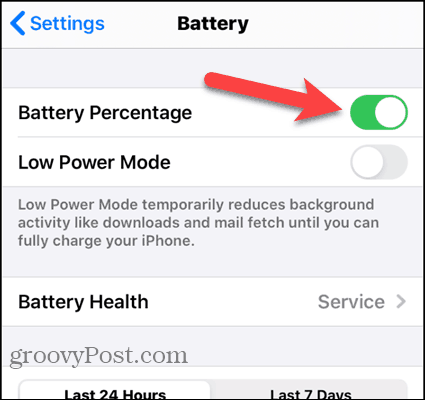
Veți vedea procentul de baterie în colțul din dreapta sus al ecranului.
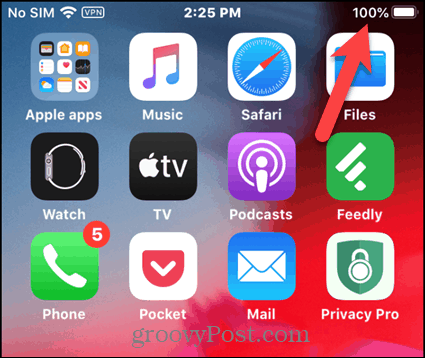
Consultați Procentajul bateriei iPhone din Centrul de control de pe iPhone X și iPhone 11
Pe iPhone-urile care au o crestătură (iPhone X și 11), nu există spațiu care să afișeze procentul de baterie pe bara de stare. Cu toate acestea, îl puteți vizualiza în Panoul de control.
Glisați în jos din colțul din dreapta sus al ecranului pentru a deschide Centrul de control. Puteți face acest lucru în mod portret sau peisaj și pe ecranul de pornire sau în orice aplicație.
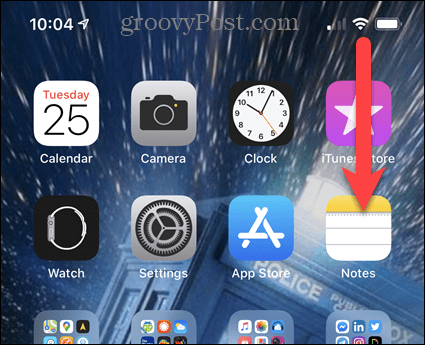
Procentajul bateriei se afișează în colțul din dreapta sus al Centrului de control împreună cu alte pictograme ascunse.
Pentru a închide Centrul de control, glisați în sus din partea de jos a ecranului sau atingeți ecranul.
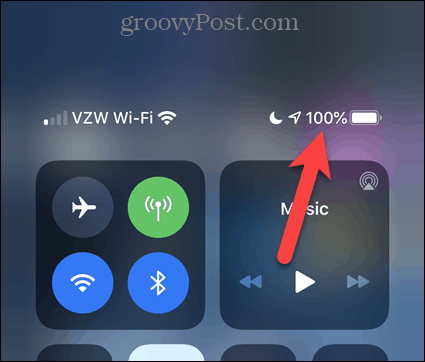
Verificați procentajul bateriei iPhone folosind un widget
Când glisați pe dreapta pe ecranul principal principal, veți avea acces la widget-uri utile pentru aplicațiile care oferă acces rapid la funcțiile respective. A Baterii widget este inclus în iOS. Dacă petreci mult timp folosind widget-uri, vei găsi acest widget util.
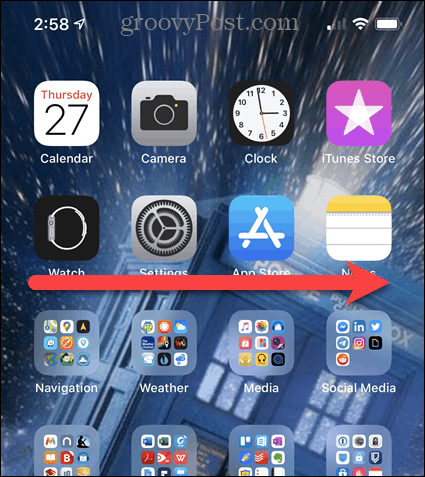
După ce ați trecut de pe ecranul principal principal, derulați în jos și atingeți Editați | ×.
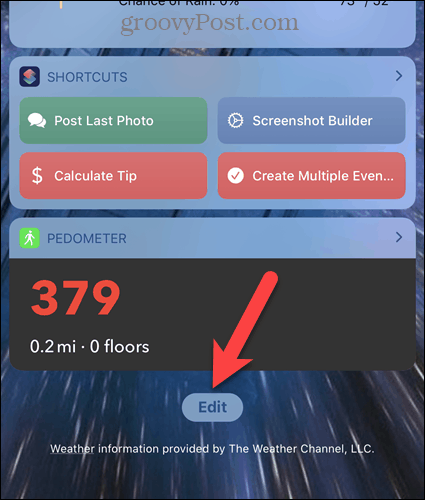
Pe Adăugați widget-uri ecran, derulați în jos (dacă este necesar) și atingeți pictograma verde plus de lângă Baterii widget sub Mai multe widget-uri.
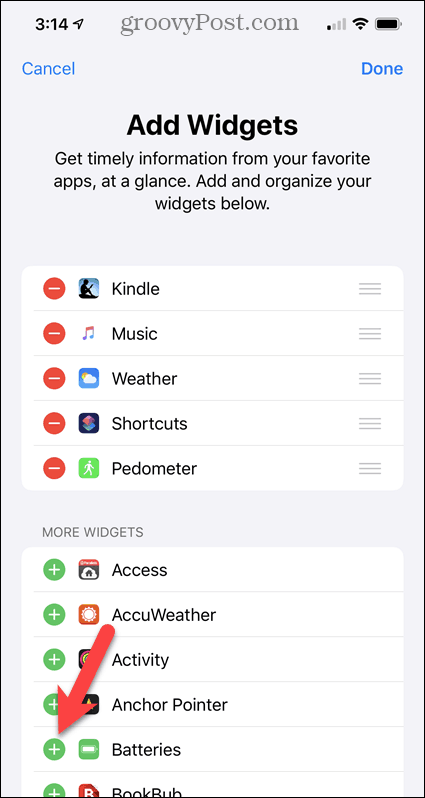
Baterii widget este adăugat în partea de jos a listei de widget-uri afișate pe ecranul widgets.
Dacă doriți să o mutați într-o locație diferită din listă, atingeți și țineți apăsată pictograma celor trei bare și trageți pictograma până unde doriți widgetul.
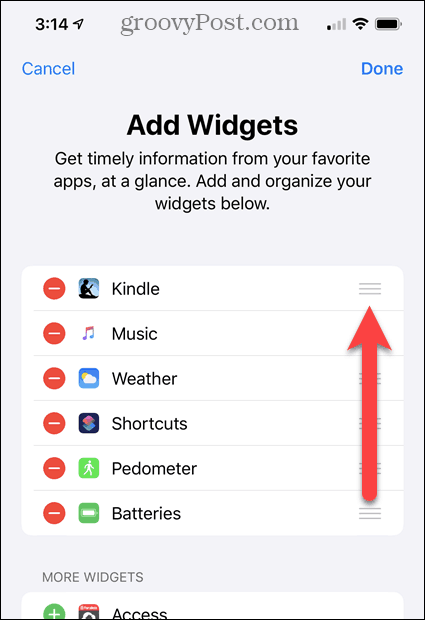
Apoi apasa Terminat.
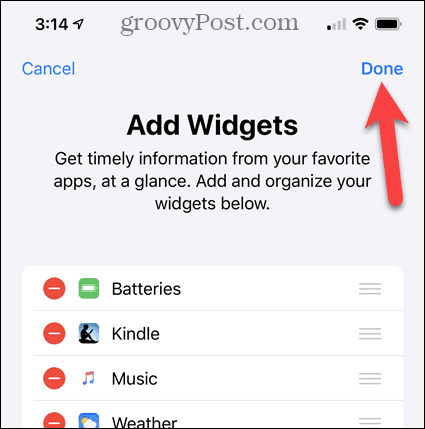
Baterii widget vă arată procentul de baterie al iPhone-ului dvs. și orice alte dispozitive conectate la telefon, cum ar fi un Apple Watch.
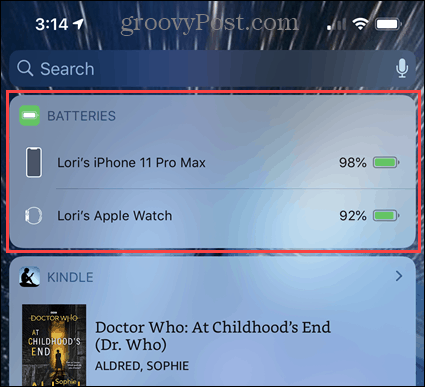
Verificați procentajul bateriei iPhone utilizând Apple Watch
Dacă aveți un Apple Watch, puteți verifica procentul de baterie al iPhone-ului dvs. fără să vă scoateți telefonul.
Căutați gratuit PhoneBattery în App Store și instalați-o.
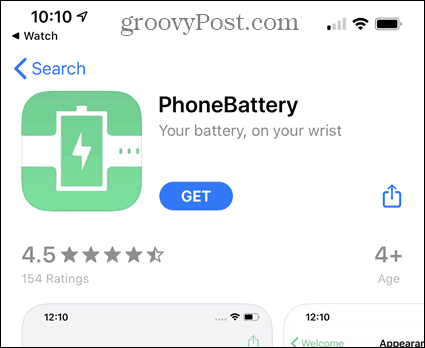
Dacă nu aveți aplicații pentru ceasul dvs. se instalează automat, va trebui să deschideți Ceas aplicație, derulați în jos spre PhoneBattery aplicație și atingeți Instalare.
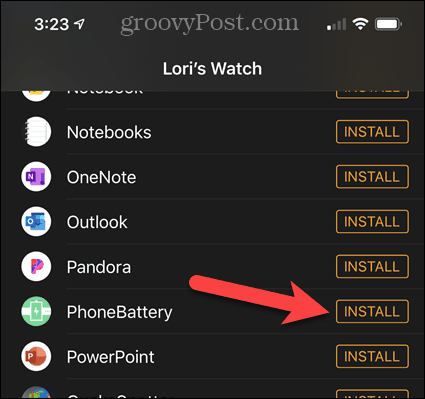
Când deschideți PhoneBattery aplicație pe iPhone, veți vedea câteva opțiuni.
Pe Bine ati venit ecran, puteți atinge Aspect pentru a schimba aspectul indicatorului bateriei în aplicația de vizionare și a schimba pictograma aplicației.
Indicator circular opțiunea afișează procentul de baterie într-un cerc, așa cum vedeți când puneți ceasul în încărcător.
NOTĂ: Am încercat să folosesc Indicator circular opțiune, dar nu a funcționat pentru mine. Dacă încercați să funcționeze, anunțați-ne.
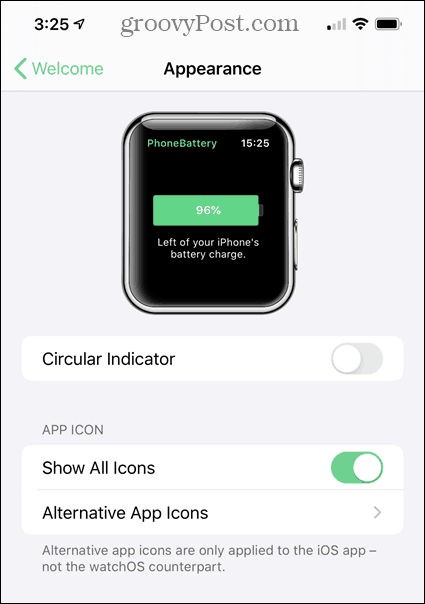
Acum, pentru a verifica procentul de baterie al iPhone-ului cu Apple Watch, deschideți PhoneBattery aplicație pe ceas.
Dacă vedeți aplicațiile de vizionare în vizualizarea Grilă, puneți degetul pe grilă și mutați-l până când vedeți PhoneBattery pictograma aplicației și atingeți-o.
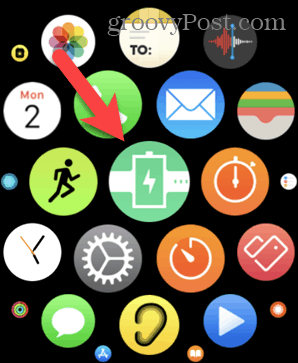
Dacă vedeți aplicațiile dvs. Watch în vizualizarea Listă, glisați în sus pentru a derula în jos și apoi atingeți PhoneBattery.
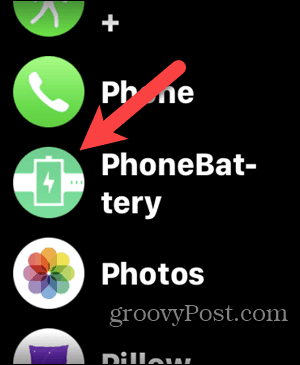
Procentajul de baterii al iPhone-ului dvs. se afișează pe Apple Watch. La îndemână dacă nu puteți sau nu doriți să accesați telefonul.
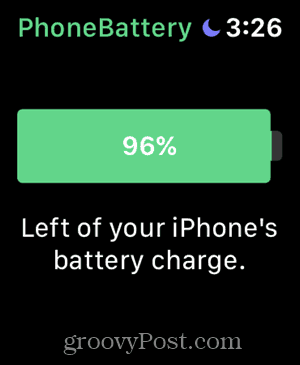
Consultați Procentajul de baterie la încărcarea iPhone-ului
Când vă conectați iPhone-ul la un încărcător, procentul de baterie este afișat pe ecran.
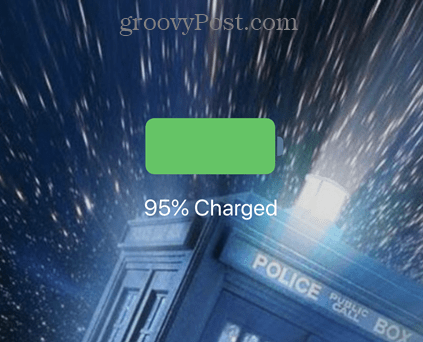
Cereți-i lui Siri să afișeze procentajul bateriei
De asemenea, puteți utiliza Siri pentru a afla procentul de baterie al iPhone-ului.
Folosiți comanda „Hei, Siri” și apoi întrebați-l pe Siri care este procentul bateriei dvs. Siri s-ar putea să fie cam obraznic cu tine. M-a numit un agent de supraveghere pentru că am taxă completă.
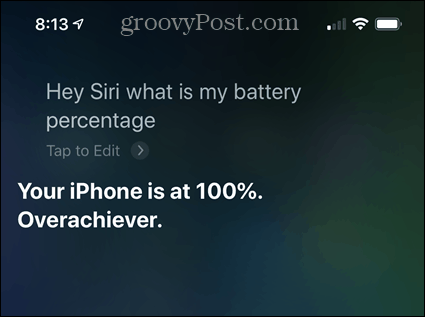
Activați modul de consum redus pentru a prelungi durata de viață a bateriei
Dacă vă preocupă ca nivelul bateriei iPhone-ului dvs. să scadă prea repede, puteți activați modul de consum redus, care promite să vă prelungească durata de viață a bateriei până la trei ore, reducând procesele care rulează în fundal.
